win10ctfmon无法启动的修复方法 win10无法开启ctfmon怎么办
更新时间:2023-08-02 09:04:28作者:zheng
有些用户在使用win10电脑的时候发现电脑的ctfmon功能无法启动,导致输入法无法切换,今天小编教大家win10ctfmon无法启动的修复方法,如果你刚好遇到这个问题,跟着小编一起来操作吧。
解决方法:
1、右键任务栏输入法,点击“设置”;
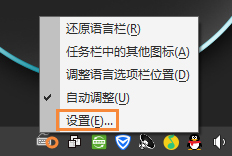
2、找到“高级键设置”选项卡下的“更改按键顺序”并打开;
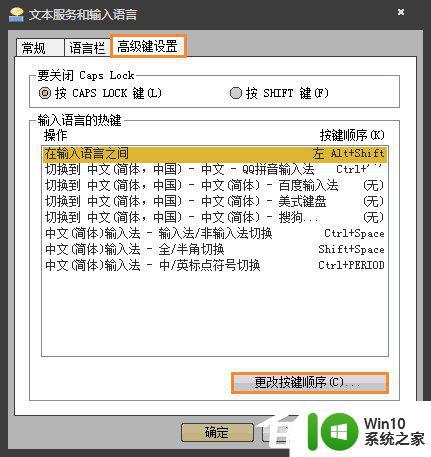
3、在“切换输了语言”中勾选“Ctrl + Shift (C)”,在“切换键盘布局”中勾选“左 Alt + Shift”,“确定”即可。

4、现在再次尝试切换输入法就可以让Ctfmon.exe启动了。
Ctfmon.exe在系统中是有关输入法的一个可执行程序,如果用户发现不能切换输入法了。就可以使用以上方法对其进行设置,当然,Ctfmon.exe也容易成为病毒程序载体,用户在使用计算机的时候建议以文件安全为保障。
以上就是win10ctfmon无法启动的修复方法的全部内容,有遇到相同问题的用户可参考本文中介绍的步骤来进行修复,希望能够对大家有所帮助。
win10ctfmon无法启动的修复方法 win10无法开启ctfmon怎么办相关教程
- win10空间音效无法开启怎么办解决方法 win10空间音效无法启动怎么修复
- 笔记本win10无线图标依赖服务或组无法启动怎么修复 win10笔记本无线网络连接无法启动的解决方法
- win10你的电脑设备需要修复0xc000007b无法开机修复方法 win10电脑无法启动修复方法
- win10无法启动mafia3如何修复 Win10启动Mafia3失败的解决方法
- win10应用无法打开如何修复 win10无法开启应用程序怎么办
- 我的win10无法勾选快速启动修复方法 Win10快速启动无法勾选怎么办
- 应用程序无法正常启动0xc000005 win10的修复步骤 win10应用程序无法正常启动0xc000005修复方法
- win10启动chrome失败如何修复 win10无法启动chrome怎么办
- win10应用无法正常启动提示0xc000007b修复方法 win10应用无法正常启动怎么办
- win10网卡无法启动的解决方法 win10无线网卡启动失败怎么办
- 电脑win10无法正常启动错误代码0xc0000001修复方法 电脑win10无法正常启动怎么办
- win10无法启动迅雷解决方法 win10迅雷精简版无法启动怎么办
- 蜘蛛侠:暗影之网win10无法运行解决方法 蜘蛛侠暗影之网win10闪退解决方法
- win10玩只狼:影逝二度游戏卡顿什么原因 win10玩只狼:影逝二度游戏卡顿的处理方法 win10只狼影逝二度游戏卡顿解决方法
- 《极品飞车13:变速》win10无法启动解决方法 极品飞车13变速win10闪退解决方法
- win10桌面图标设置没有权限访问如何处理 Win10桌面图标权限访问被拒绝怎么办
win10系统教程推荐
- 1 蜘蛛侠:暗影之网win10无法运行解决方法 蜘蛛侠暗影之网win10闪退解决方法
- 2 win10桌面图标设置没有权限访问如何处理 Win10桌面图标权限访问被拒绝怎么办
- 3 win10关闭个人信息收集的最佳方法 如何在win10中关闭个人信息收集
- 4 英雄联盟win10无法初始化图像设备怎么办 英雄联盟win10启动黑屏怎么解决
- 5 win10需要来自system权限才能删除解决方法 Win10删除文件需要管理员权限解决方法
- 6 win10电脑查看激活密码的快捷方法 win10电脑激活密码查看方法
- 7 win10平板模式怎么切换电脑模式快捷键 win10平板模式如何切换至电脑模式
- 8 win10 usb无法识别鼠标无法操作如何修复 Win10 USB接口无法识别鼠标怎么办
- 9 笔记本电脑win10更新后开机黑屏很久才有画面如何修复 win10更新后笔记本电脑开机黑屏怎么办
- 10 电脑w10设备管理器里没有蓝牙怎么办 电脑w10蓝牙设备管理器找不到
win10系统推荐
- 1 萝卜家园ghost win10 32位安装稳定版下载v2023.12
- 2 电脑公司ghost win10 64位专业免激活版v2023.12
- 3 番茄家园ghost win10 32位旗舰破解版v2023.12
- 4 索尼笔记本ghost win10 64位原版正式版v2023.12
- 5 系统之家ghost win10 64位u盘家庭版v2023.12
- 6 电脑公司ghost win10 64位官方破解版v2023.12
- 7 系统之家windows10 64位原版安装版v2023.12
- 8 深度技术ghost win10 64位极速稳定版v2023.12
- 9 雨林木风ghost win10 64位专业旗舰版v2023.12
- 10 电脑公司ghost win10 32位正式装机版v2023.12